Tegels gebruiken om uw sleutels, portemonnee of iets anders te vinden

Als u uw telefoon verliest, kunt u hem bellen of lokaliseren met GPS. Als je andere belangrijke dingen zoals je sleutels of portemonnee verliest, heb je meestal geen geluk. De keychain- en kaartgadgettrackers van Tile proberen dit op te lossen door u uw waardevolle spullen vanaf uw telefoon te laten bellen.
Wat is Tile?
Tile is een Bluetooth-apparaattracker die paren met uw smartphone. Het komt in twee vormen. The Tile Mate ($ 25) is een kleine vierkante sleutelhanger die niet veel groter is dan een kwart. Het heeft een gat in een hoek, zodat je het aan je sleutelhanger, handtas of rugzak kunt bevestigen. Er is ook de Tile Slim ($ 30), die een dunner vierkant is dan de Mate, maar breder is. Het is zo groot als een creditcard en zo dun als twee of drie. Het past netjes in je portemonnee of notebook zonder extra bulk toe te voegen.
Hoewel elke tegel een beetje duur is, kun je bundels krijgen om geld te besparen, zoals dit 4-pack met twee Tile Mates en twee Tile Slims voor $ 90. Bovendien kun je punten verdienen door vrienden uit te nodigen om gratis tegels te krijgen. Als je twee vrienden uitnodigt, kun je een gratis Mate krijgen en vier vrienden bezorgen je een gratis Slim. Geen slechte deal, als je veel vergeetachtige mensen kent.
Je kunt je tegel aan je telefoon koppelen, zodat je hem kunt vinden wanneer je in de buurt bent. Als u zich binnen het Bluetooth-bereik bevindt, kunt u de app openen, het object vinden dat u mist en op 'Zoeken' tikken om het te laten overgaan. De tegel zal dan een luide beltoon spelen. Dan kun je het geluid volgen om te ontdekken dat je je sleutels hebt achtergelaten op het aanrecht, recht voor je als een idioot.
Als je niet binnen het Bluetooth-bereik bent, kan de Tile-app je de laatst bekende locatie van uw sleutels of portefeuille op een kaart. Naast dat je herinnert waar je was toen je telefoon voor het laatst in de buurt van je waardevolle spullen was, gebruikt Tile ook de community van Tile-leden om je spullen te vinden. Als u bijvoorbeeld uw portemonnee aan de bar hebt achtergelaten en er andere tegelgebruikers in de buurt zijn, wordt de locatie van uw portemonnee voortdurend bijgewerkt zolang iemand anders binnen bereik is. Dit is met name handig als uw portemonnee ergens wordt opgehaald of ergens naartoe wordt gehaald. De community van Tile is geen gegarandeerde manier om je spullen te traceren, want er zijn niet overal veel Tile-gebruikers, maar het is beter dan alleen op je eigen telefoon te vertrouwen. Als extraatje bevat Tiles ook een kleine knop in de telefoon. elke sleutelhanger of kaart. Als u dubbelklikt op deze knop, belt de tegel uw telefoon, ook als deze inactief is. Dus, als je de deur uitgaat en je hebt je sleutels maar je telefoon niet kunt vinden, kun je hem bellen met een paar klikken. Blijkt dat het in je achterzak zat. Natuurlijk.
Een nieuwe tile instellen
Om je tile in te stellen, moet je de Tile-app voor Android of iOS downloaden en installeren. Wanneer u de app voor het eerst opent, moet u een account maken, als u er nog geen heeft en u aanmelden.
U moet ervoor zorgen dat Tile toegang heeft tot de Bluetooth en uw GPS-locatie van uw telefoon . Als u ook bent uitgeschakeld, wordt u op de volgende pagina gevraagd deze in te schakelen. Je moet ook in gedachten houden dat Bluetooth en GPS nodig zijn om je Tiles te vinden en te volgen. Als u ze ooit moet uitschakelen om de batterij te sparen, kunt u uw Tiles niet laten rinkelen.
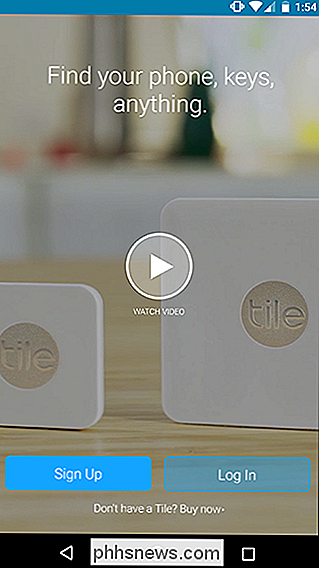
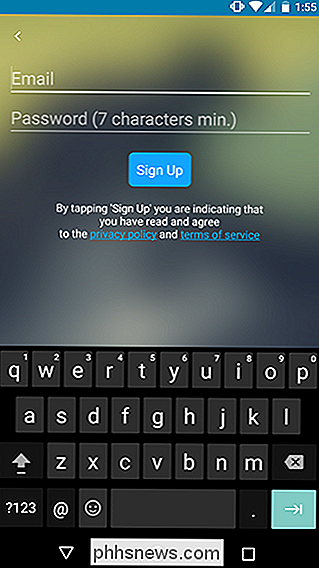
Uw telefoon wordt toegevoegd als het eerste Tile-apparaat in uw account. Zelfs zonder een Tile Mate of Slim kun je de app op het web gebruiken om je telefoon te vinden. Klik op 'Got it'.
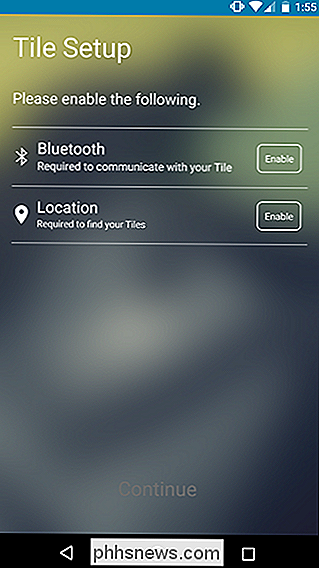
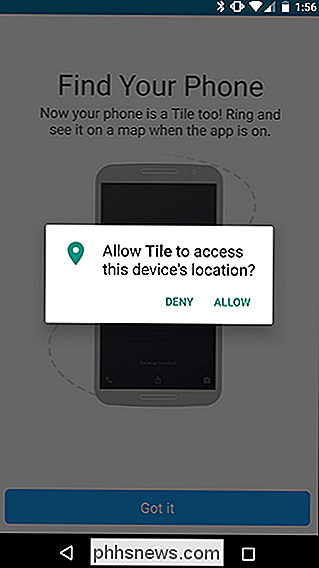
Tik op het plusteken aan de bovenkant van het scherm.
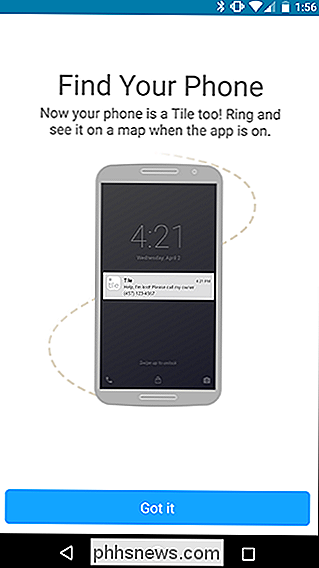
Als u uw e-mailadres nog niet heeft bevestigd, moet u dit doen voordat u Tegels kunt toevoegen. U ontvangt een zescijferige code naar het e-mailadres in uw account. Voer het in om door te gaan.
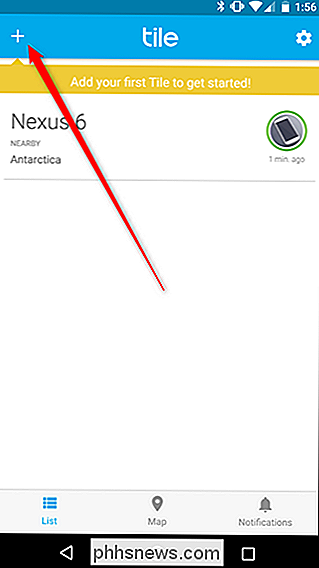
Kies vervolgens het model van Tile dat je moet toevoegen aan je account.
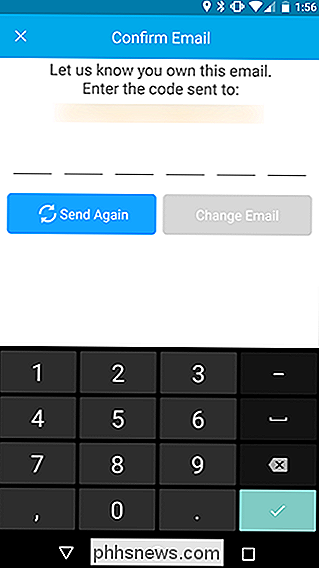
Voor de volgende stap pak je je Tile en klik je op de knop in het midden onder het logo. Plaats je tegel naast je telefoon om hem te koppelen. De app zal ook op je scherm worden weergegeven.
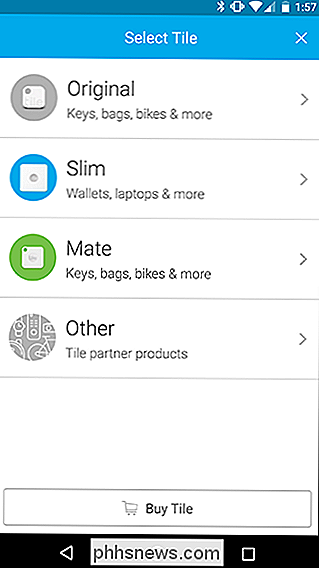
Zodra je tegel is gekoppeld, zie je een helderblauw scherm waarin staat dat je tegel is geactiveerd.
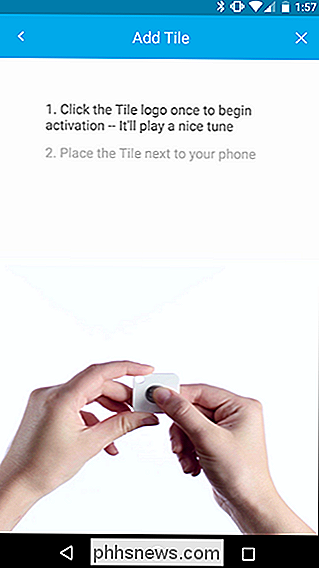
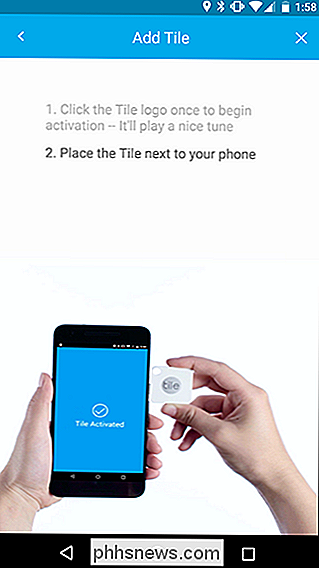
OPMERKING: na dit punt kunt u uw tegel niet toevoegen aan een ander account zonder contact op te nemen met Tile. Om veiligheidsredenen staat Tile je alleen toe om een tegel uit de app te verbergen of over te zetten naar het account van iemand anders (waarvoor je de ondersteuning per e-mail moet e-mailen). Als u uw tegel volledig wilt verwijderen, moet u contact opnemen met de Tile-ondersteuning en de tegel kan niet opnieuw worden gebruikt. Dit is bedoeld om ervoor te zorgen dat een dief Tegels niet gemakkelijk uit uw account kan verwijderen voor het geval uw spullen worden gestolen.
Vervolgens kunt u kiezen waar u uw tegel op gaat gebruiken. U kunt kiezen uit een aantal vooraf ingestelde categorieën, zoals toetsen of portemonnee, of uw eigen label kiezen. Tegels werken nog steeds op dezelfde manier, ongeacht wat je kiest, maar dit helpt je om gemakkelijk het ding te vinden dat je zoekt in een lijst.
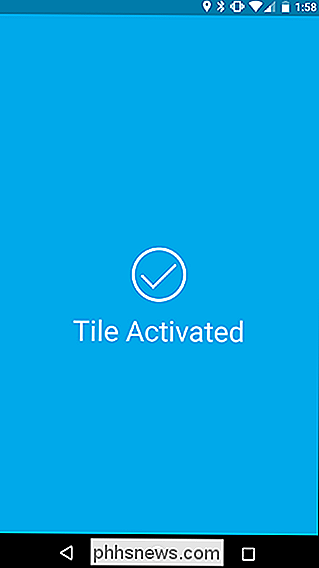
Op het laatste scherm kun je je tegel testen door op de groene knop Zoeken te tikken. Dit laat je tegelring draaien totdat je op het logo klikt.
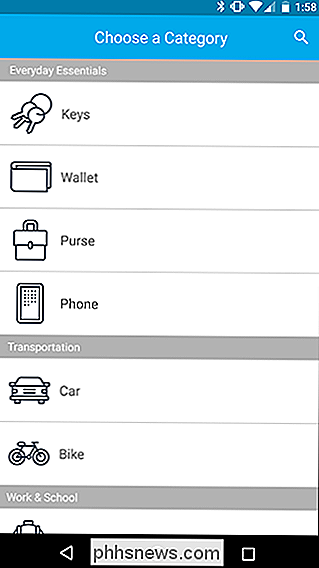
Je kunt dit proces herhalen voor alle tegels die je nodig hebt.
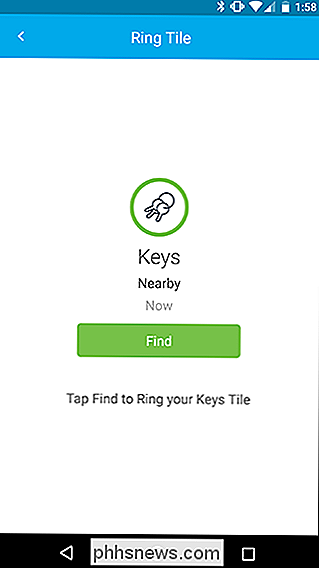
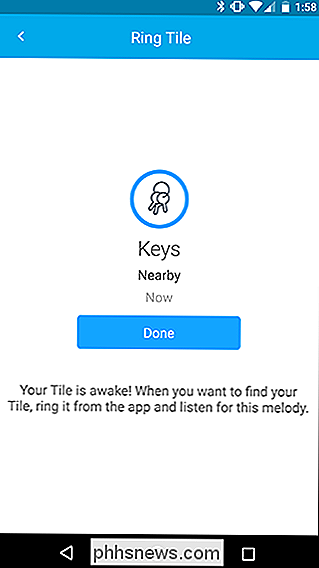
Hoe je dingen kunt vinden met je tegel
Er zijn twee manieren waarop je kunt gebruik je Tile om je spullen te vinden. U kunt uw telefoon gebruiken om uw tegel te lokaliseren of u kunt uw tegel gebruiken om uw telefoon te lokaliseren. Voor de eerste open je je app.
Hier zie je een lijst met alle Tile-objecten (inclusief je telefoon). Het pictogram aan de rechterkant zal u de verbindingsstatus van uw tegel laten zien. Een ononderbroken groene lijn geeft aan dat uw telefoon is verbonden met de tegel. Een gestippelde groene lijn geeft aan dat je tegel in de buurt is maar nog geen verbinding heeft. Dit kan je helpen om je tegel te vinden wanneer deze in huis is, maar je weet niet zeker in welke kamer hij zich bevindt. Loop van kamer naar kamer totdat de lijn solide is. Een grijze lijn geeft aan dat uw tegel niet in de buurt is. Als dat het geval is, gebruikt u de kaartfunctie om te zoeken waar uw tegel het laatst is gezien. Tik op de tegel die je wilt vinden om verder te gaan.
Op het individuele tegelscherm kun je je opties bekijken om je spullen te vinden. Als je binnen bereik bent, tik je op de groene knop Zoeken om je tegel te laten overgaan. Als u een kaart wilt zien van waar uw spullen zijn, tikt u op Opties en kiest u 'Weergeven op kaart'.
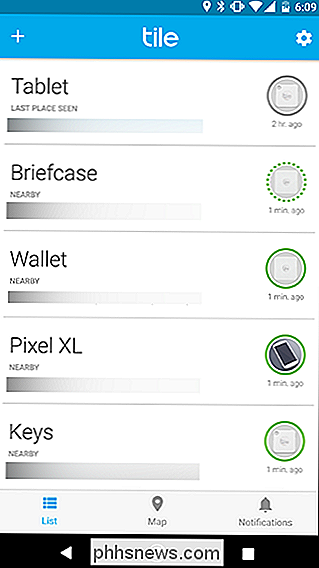
De knop 'Weergeven op kaart' laat u zien waar uw tegel het laatst op een kaart is gezien. Je kunt ronddraaien en zoomen om te zien waar het is. Als een andere Tile-gebruiker uw apparaat vindt, moet de locatie worden bijgewerkt. Het is geen garantie, maar u kunt geluk hebben.
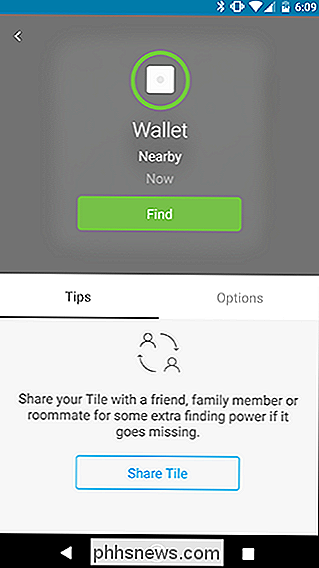
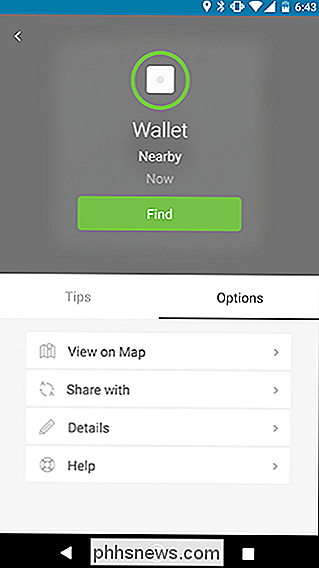
U kunt ook uw tegel gebruiken om uw telefoon te vinden. Dubbelklik op de knop in het logo en uw telefoon moet gaan rinkelen, ook als deze op stil staat. Wanneer u uw telefoon vindt, ziet u een melding voor de melding. Tik op Gevonden om het belgeluid uit te schakelen.
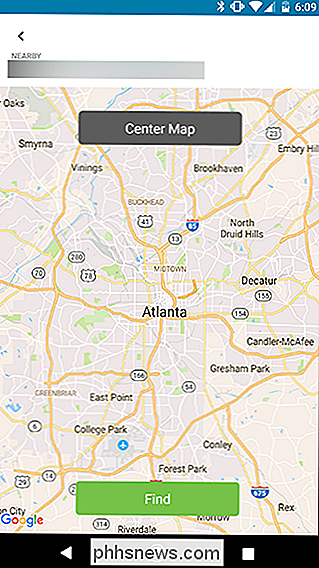
Ideaal gezien, als je eenmaal je Tile hebt ingesteld, vergeet je het meestal. Tile is geen perfecte manier om je spullen te vinden als je het ooit buiten je huis verliest, maar het kan je helpen te beseffen wanneer je iets aan de bar bent vergeten of je sleutels in de kussens van de bank kunt vinden. Het is een klein beetje verstand dat je kan helpen wanneer je het het meest nodig hebt.
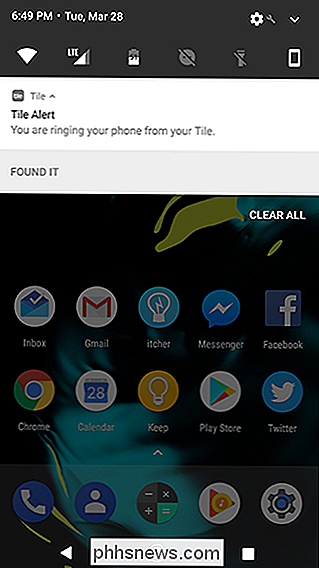

Samenwerken aan notities in macOS
Notes voor macOS is in de loop van de tijd enorm geëvolueerd en biedt nu de mogelijkheid om met andere mensen samen te werken. GERELATEERD: Hoe Gebruik de app Apple Notes van Apple om uw gedachten te ordenen Samenwerking met Notes is een vrij eenvoudig en duidelijk proces en het is erg handig om boodschappenlijstjes, reisroutes en takenlijsten met uw familie en vrienden te delen.

Toegang krijgen tot Windows Remote Desktop via internet
Windows Remote Desktop werkt standaard alleen op uw lokale netwerk. Als u Remote Desktop wilt gebruiken via internet, moet u een VPN- of doorstuurpoort op uw router gebruiken. We hebben verschillende oplossingen besproken voor toegang tot uw bureaublad op afstand via internet. Als u echter een Professional-, Enterprise- of Ultimate-editie van Windows hebt, hebt u al de volledige Windows Remote Desktop geïnstalleerd.



